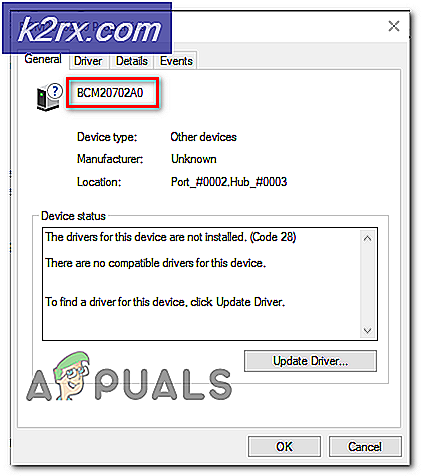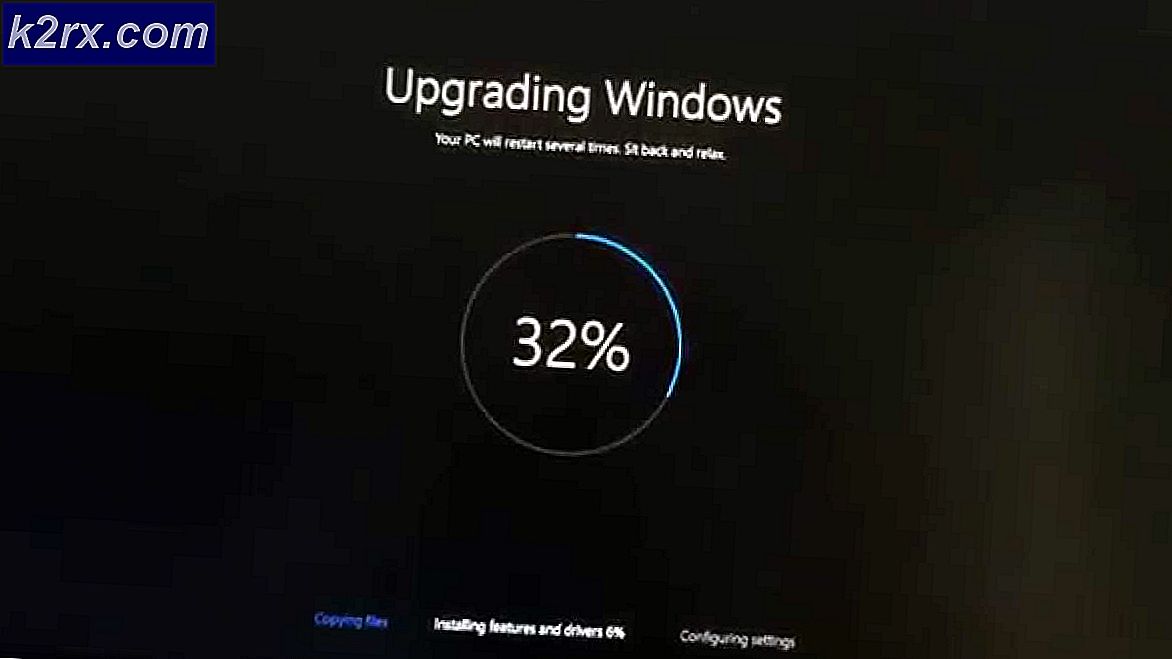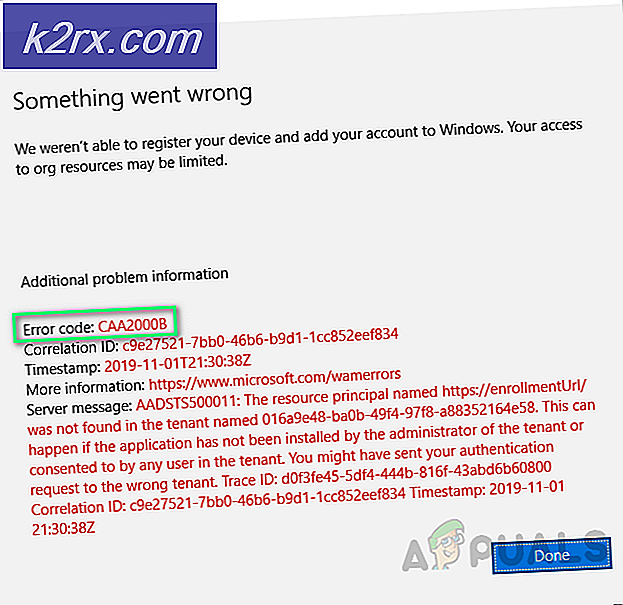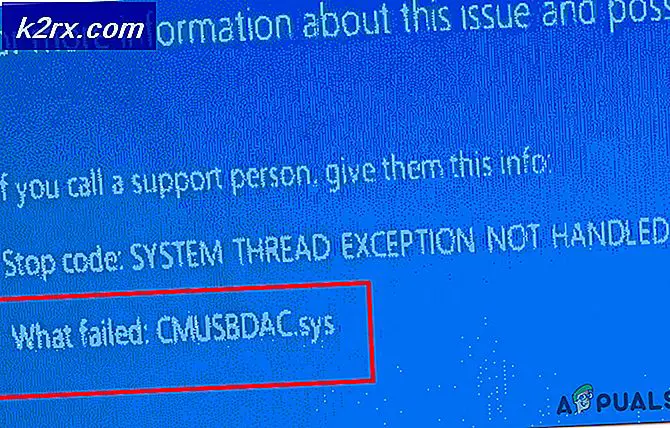Hvordan rote Alcatel Pixi 4
Alcatel pixi 4 er et lavt utvalg telefon av alcatel, den ble utgitt i juni i fjor, og den har en 5 tommers LCD kapasitiv berøringsskjerm, sammen med en mediatek quad core-prosessor kombinert med 1 GB ram og 8 GB rom, alle dekket med en android 6.0-operasjon system, i denne veiledningen vil vi vise deg hvordan du skal rote telefonen og klargjøre den for blinkende ROMer, Xposed-moduler og andre.
Krav:
- Windows PC
- Sikkerhetskopier eventuelle kontakter og personlige opplysninger på telefonen din
- En USB-kabel
Først må vi låse opp opplastingsprogrammet, opplåsing av opplastingsprogrammet vil føre til at alle dataene på telefonen din blir slettet, så jeg anbefaler deg å sikkerhetskopiere dataene dine på forhånd, gå til Innstillinger -> Om telefon og trykk 7 ganger på byggnummeret, Når en gang forteller deg at du er utvikler, gå tilbake til Innstillinger-menyen -> Utvikleralternativer og trykk på USB-feilsøking, og trykk OK, koble telefonen til en PC og kryss av i boksen tillat alltid denne datamaskinen igjen i utvikleralternativene meny merk av OEM opplåsing .
På din bærbare bør du installere minimal hurtigstart og ADB, du kan finne den i denne linken .
Når du har lastet ned det, følger du installasjonsprogrammets instruksjon og lager en snarvei på skrivebordet, åpner en kommandolinje på skrivebordet og skriver inn hurtigboks-enheter hvis det fungerer riktig, bør du se telefonen, hvis den ikke prøver å søke etter telefonens drivere hvis det er ikke installert.
Skriv inn Adb reboot-bootloader, etter at telefonen har startet i hurtigbootmodus, skriv inn hurtigboks-OML-opplåsingen, en advarselsmelding vil vises, ignorere den og trykk på Vol UP- knappen på enheten. Vent til enheten starter på nytt.
PRO TIPS: Hvis problemet er med datamaskinen eller en bærbar PC / notatbok, bør du prøve å bruke Reimage Plus-programvaren som kan skanne arkiver og erstatte skadede og manglende filer. Dette fungerer i de fleste tilfeller der problemet er oppstått på grunn av systemkorrupsjon. Du kan laste ned Reimage Plus ved å klikke herPå samme kommandolinje, skriv inn nytt i reboot-bootloader, last ned denne filen her, hent den ut i en mappe og naviger til hvor du hentet den. Du bør se en fil som heter gjenoppretting, og flytte kommandolinjen der ved å skrive i kommandolinjens CD FOLDER PATH HER
En gang i den mappen skriver du inn kommandolinjen fastboot flash recovery recovery.img, du har nå en TWRP tilpasset gjenoppretting, bare ett steg til å rote!
Last ned denne filen her, og kopier den til telefonens interne minne, når du har gjort det, start telefonen på nytt i den egendefinerte gjenopprettingen ved å trykke på VOL UP + Power-knappen, i TWRP, gå til Avansert -> Terminal og skriv inn denne koden.
echo SYSTEMLESS = true> /data/.supersu, nå gå til avansert meny og klikk filbehandling, sjekk inn ./data-mappen din for en .superSU- fil, hvis den eksisterer, gå tilbake til hovedmenyen, trykk på installer og finn SuperSU-filen din (den du nettopp kopierte til telefonen din) krysser den og sveiper for å installere.
Før du starter opp, kan du sikkerhetskopiere ved hjelp av TWRPs sikkerhetskopiering, hvis du gjør noe galt. Bare trykk på sikkerhetskopien kryss alt og sveip!
Når du er ferdig, kan du starte telefonen på nytt og den er nå rotfestet!
PRO TIPS: Hvis problemet er med datamaskinen eller en bærbar PC / notatbok, bør du prøve å bruke Reimage Plus-programvaren som kan skanne arkiver og erstatte skadede og manglende filer. Dette fungerer i de fleste tilfeller der problemet er oppstått på grunn av systemkorrupsjon. Du kan laste ned Reimage Plus ved å klikke her